【摘要】:图2-23 绘制圆弧的工具命令a)绘制圆弧的菜单命令 b)绘制圆弧的工具按钮在这里,关闭动态输入模式,并以执行“圆心、起点、角度”和“继续”命令为例绘制圆弧。命令:_arc指定圆弧的起点或[圆心]: //默认上一段圆弧的终点作为新圆弧的起点指定圆弧的端点:@150<135↙完成绘制的第二段圆弧如图2-25所示,它相切于上一次绘制的图线(圆弧)。

除了上述介绍的使用三点绘制圆弧的方法之外,AutoCAD 2018还提供了至少另外3组共9种圆弧的绘制方法,这些绘制方法的命令位于“绘图”→“圆弧”的级联菜单中,如图2-23a所示。绘制圆弧的相应工具按钮,也可以从“草图与注释”工作空间功能区“默认”选项卡的“绘图”面板中找到,如图2-23b所示。
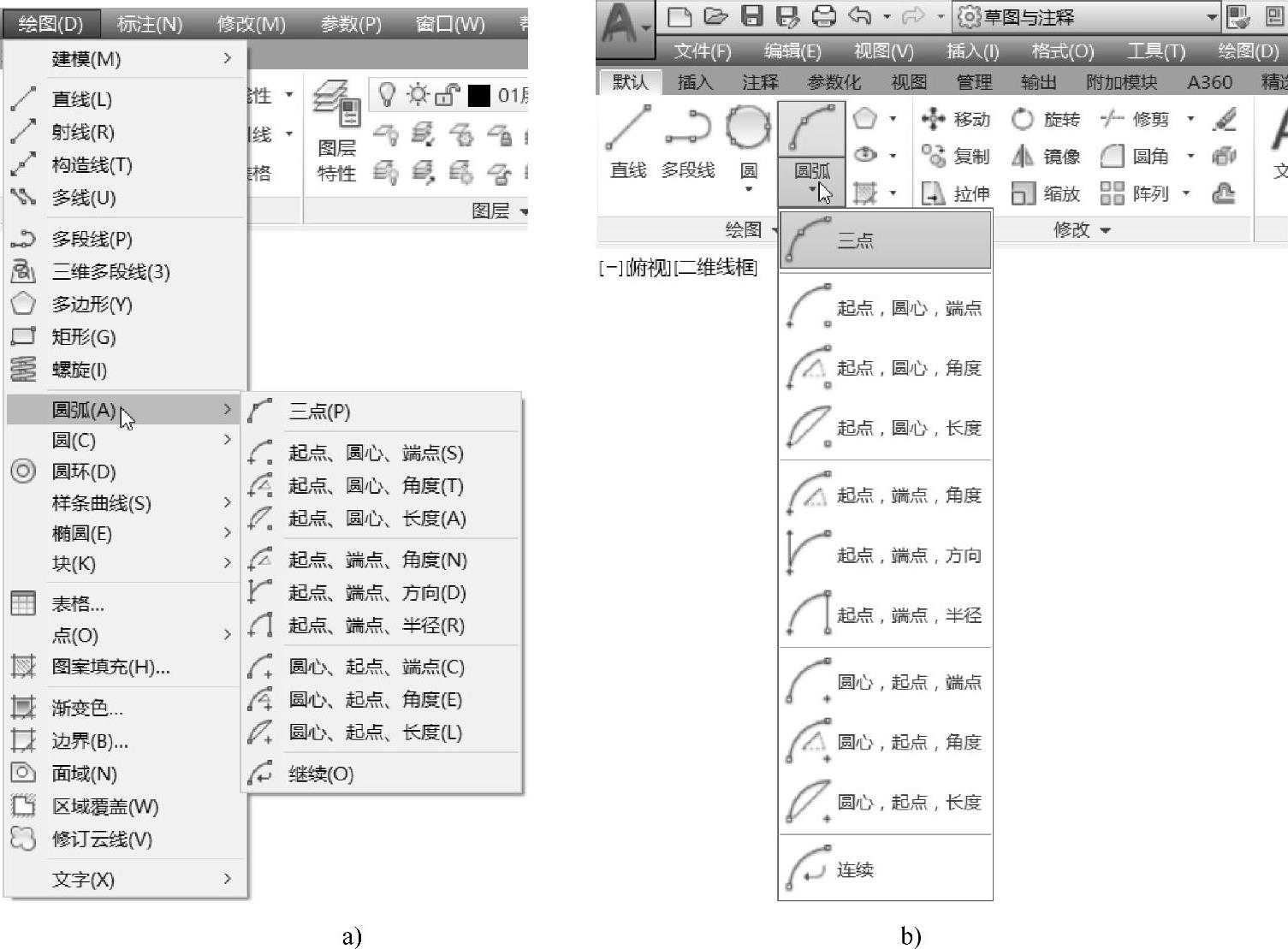
图2-23 绘制圆弧的工具命令
a)绘制圆弧的菜单命令 b)绘制圆弧的工具按钮
在这里,关闭动态输入模式,并以执行“圆心、起点、角度”和“继续”命令为例绘制圆弧。
(1)在“绘图”面板中单击“圆弧:圆心,起点,角度”按钮 ,接着根据命令行提示进行以下操作。
,接着根据命令行提示进行以下操作。
命令:_arc
指定圆弧的起点或[圆心(C)]:_c
指定圆弧的圆心:200,200↙
指定圆弧的起点:500,300↙
指定圆弧的端点(按住<Ctrl>键以切换方向)或[角度(A)/弦长(L)]:_a
指定夹角(按住<Ctrl>键以切换方向):70↙(www.daowen.com)
绘制的第一段圆弧如图2-24所示。
(2)在“绘图”面板中单击“圆弧:继续”按钮 ,接着根据命令行提示进行操作。
,接着根据命令行提示进行操作。
命令:_arc
指定圆弧的起点或[圆心(C)]: //默认上一段圆弧的终点作为新圆弧的起点
指定圆弧的端点(按住<Ctrl>键以切换方向):@150<135↙
完成绘制的第二段圆弧如图2-25所示,它相切于上一次绘制的图线(圆弧)。
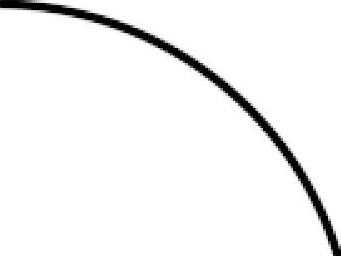
图2-24 绘制圆弧
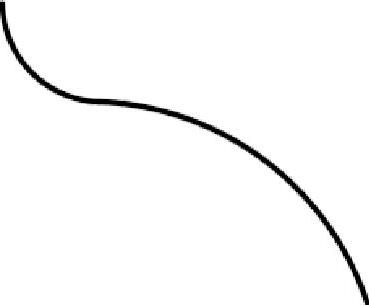
图2-25 绘制第2段圆弧
免责声明:以上内容源自网络,版权归原作者所有,如有侵犯您的原创版权请告知,我们将尽快删除相关内容。







